Después de mucha insistencia de tus amigos, tú también has decidido suscribirte a Facebook y ahora, familiarizado con las principales funciones de esta famosa red social, has empezado a compartir algunas fotos con tus amigos. Sin embargo, si está leyendo esta guía, obviamente necesita una mano. Déjame adivinar: te gustaría saberlo como editar fotos en facebook, ¿Derecha? Así que no te preocupes: ¡has venido al lugar correcto en el momento correcto!
En los siguientes párrafos, de hecho, te mostraré en detalle cómo puedes editar las fotos subidas a la famosa red social y, en este caso, cómo actuar sobre las resaltadas o sobre la configurada como imagen de perfil. Entonces, para completar la información, también explicaré cómo cambiar la privacidad de las fotos, para tener un mayor control sobre la audiencia que verá sus tomas.
¿Entonces, estás listo para comenzar? ¿Sí? Pues ponte cómodo, tómate todo el tiempo que necesites para concentrarte en leer las siguientes líneas y, sobre todo, intenta poner en práctica la información que te voy a dar. No me queda nada por hacer, excepto desearle buena lectura y mucha suerte en todo.
Editar fotos destacadas en Facebook
desear editar fotos destacadas que configuró en su perfil de Facebook? Permítame explicarle cómo proceder tanto en el dispositivo móvil como en la computadora.
Smartphone y tableta
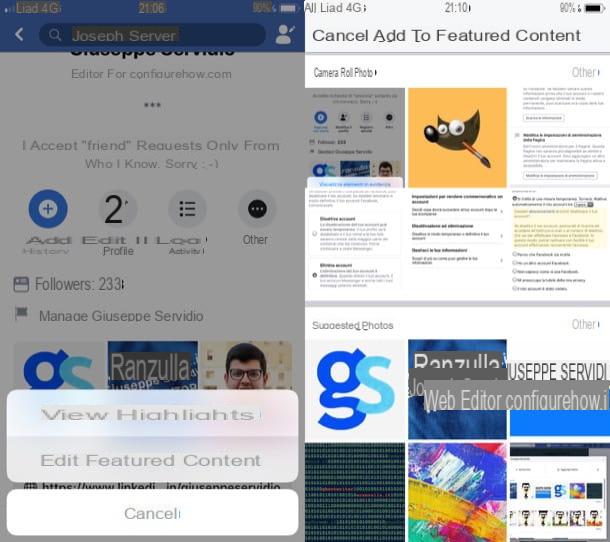
Para editar las fotos que ha resaltado en su perfil de Facebook actuando desde teléfono inteligente o tableta, inicie la aplicación de Facebook en su dispositivo Android, iOS o Windows 10 Mobile, inicie sesión en su cuenta (si es necesario) y vaya a su perfil presionando la miniatura del tu foto de perfil presente en correspondencia con la redacción En que estas pensando.
En este punto, ubique la sección relacionada con el contenido resaltado (se encuentra inmediatamente después de los botones dedicados a editar el perfil), toquevista previa de cualquier imagen resaltada entre las configuradas actualmente y, en el menú que se abre, presiona la redacción Edita el contenido destacado.
En la siguiente pantalla, toque el (X) blanco colocado en la esquina superior derecha de cada foto en evidencia y presiona sobre el artículo elimina para eliminarlo. Luego toca el botón (+) que apareció y agregue una nueva foto destacada seleccionándola de rollo de la cámara, a partir de fotos sugeridas, a partir de foto presentada anteriormenteetc. Al final de los cambios, presiona el elemento Ahorrar para guardar los cambios.
Alternativamente, toque la vista previa de la foto resaltada que desea editar, presione el elemento Modificación del menú que se abre y luego selecciona la imagen que prefieres usar, como indiqué en las líneas anteriores.
Computadora
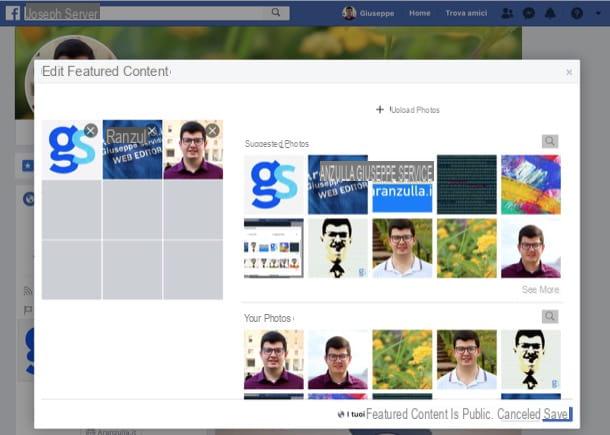
Tiene la intención de editar las fotos destacadas en su perfil de Facebook actuando como computadora? Para ello, conéctese a la página de inicio de sesión de la red social (o inicie su aplicación para Windows 10), inicie sesión en su cuenta (si es necesario) y acceda a su perfil personal pulsando en tuo nome en la parte superior, en la barra azul.
En este punto, ubique la sección del perfil dedicada a las fotos destacadas (ubicada en la parte inferior del cuadro En fin, ubicado a la izquierda de la pantalla), coloque el cursor del mouse sobre una de las imágenes en cuestión y presione el icono del lápiz que aparece en la pantalla.
En la ventana Edita el contenido destacado, presiona (X) colocada en una de las imágenes ya configuradas para eliminarla del contenido resaltado y seleccionar una de las imágenes de la derecha para insertarla entre las que se resaltarán. Si desea cargar otro contenido, en su lugar, presione el botón (+) Subir fotos en la parte superior derecha de la ventana y seleccione las fotos que desea resaltar. Por último, recuerde guardar los cambios realizados mediante el botón correspondiente.
Editar foto de perfil en Facebook
Vas a edita tu foto de perfil en Facebook pero no tienes la menor idea de cómo proceder? Te garantizo que no es nada complicado: solo necesitas saber dónde poner las manos.
Smartphone y tableta
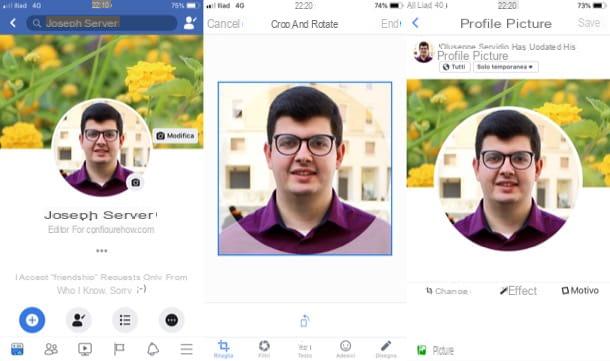
Para editar la foto de perfil de Facebook actuando desde teléfono inteligente o tableta, primero debe iniciar la aplicación de red social en su dispositivo Android, iOS o Windows 10 Mobile, iniciar sesión en su cuenta (si es necesario) e ir a su perfil presionando en la miniatura del tu foto de perfil actual, que se ubica en correspondencia con la redacción En que estas pensando.
Luego presione el icono de cámara publicar en la foto de perfil actual, toque el elemento Seleccionar una foto de perfil o un video y seleccione una de las imágenes en el rollo de la cámara, En fotos sugeridas, En el subidas y así sucesivamente.
Una vez que haya seleccionado la foto de perfil que prefiera, presione los botones Modificación, efecto e razón, respectivamente, para recortar y personalizar la foto, aplicar efectos o motivos y, finalmente, tocar el elemento Ahorrar para guardar la nueva foto de perfil.
Si quieres más información sobre cómo editar fotos de perfil en Facebook, consulta el tutorial en el que profundizo en el tema.
Computadora
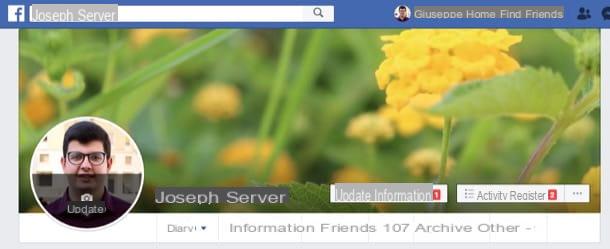
Si, por el contrario, desea editar las fotos de su perfil de Facebook desde computadora, primero debe conectarse a la página de inicio de sesión de la red social (o iniciar su aplicación para Windows 10), acceder a su cuenta (si es necesario) y luego ir a su perfil personal presionando la tecla tuo nome (arriba, en la barra azul).
En este punto, coloque el cursor del mouse sobre la imagen de perfil actual y haga clic en el botón refrescar esto parece. Luego seleccione uno de los fotos sugeridas (si está disponible) o cargue uno en el momento presionando el botón (+) Subir fotos y seleccione la imagen que desea utilizar como foto de perfil. Finalmente, edite la foto eligiendo el recorte que prefiera, presione el botón Modificación para aplicarle correcciones y haga clic en el botón Ahorrar para guardar los cambios realizados.
¿Quieres más información sobre cómo editar fotos de perfil en Facebook? Entonces eche un vistazo al artículo en profundidad que le vinculé. Seguro que esta lectura también te será de utilidad.
Cambiar la configuración de privacidad de las fotos en Facebook
Vas a cambiar la configuración de privacidad de sus fotos en Facebook, ¿por qué quiere evitar que algunos usuarios vean sus tomas? Esto también es factible, siempre que siga cuidadosamente las instrucciones que encontrará en los siguientes párrafos. Solo una pequeña aclaración antes de continuar: por razones obvias, algunas fotos, como la de perfil, la de portada y las fotos resaltadas, son públicas y no es posible cambiar su configuración de privacidad (y lo mismo ocurre con los álbumes que las contienen). ).
Smartphone y tableta
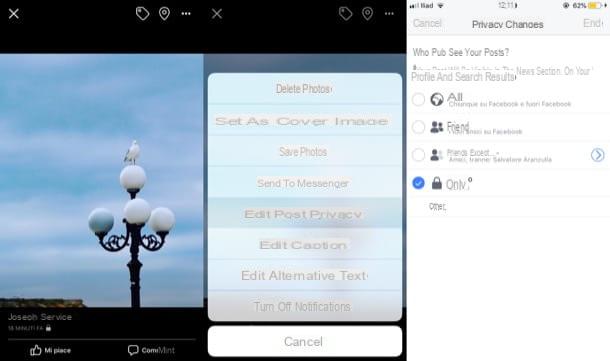
Si desea cambiar la privacidad de sus fotos en Facebook actuando desde teléfono inteligente o tableta, inicie la aplicación de Facebook en su dispositivo Android, iOS o Windows 10 Mobile, inicie sesión en su cuenta (si aún no lo ha hecho) y vaya a su perfil presionando en la miniatura del tu foto de perfil actual, que está al lado de la entrada En que estas pensando.
Luego seleccione la tarjeta Fotos / Ver todas las fotos que está después de la sección dedicada a su información personal principal, toque el elemento Subidas, presiona la foto cuya privacidad desea cambiar, toque el símbolo (...) colocado en la parte superior derecha (si no lo ve, toque la foto nuevamente) y presiona el elemento Editar la privacidad de la publicación. En la pantalla que se abre, seleccione la opción de privacidad que prefiera (p. Ej. Amigos, Solo yo, etc.) y toque el elemento final para guardar los cambios.
Si, por el contrario, desea cambiar la privacidad de un álbum de fotos, seleccione el elemento Álbum (después de presionar en la tarjeta Fotos / Ver todas las fotos) y toque el álbum cuya privacidad desea cambiar. Finalmente, presione el botón (...) ubicado en la parte superior derecha, abre el menú Tutti (o, en cualquier caso, el relativo al nivel de privacidad establecido actualmente), seleccione el nivel de privacidad que prefiera (p. ej. Amigos, Solo yo, etc.) y presiona la voz final para guardar los cambios realizados.
Para obtener más información sobre cómo privatizar las fotos en Facebook, lea el artículo que le vinculé.
Computadora
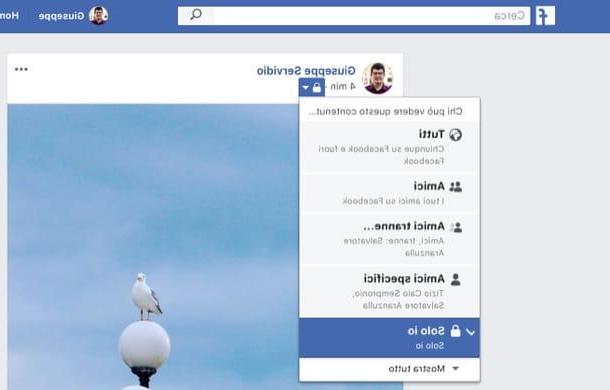
Si desea cambiar la privacidad de las fotos publicadas en Facebook actuando desde computadora, conectado a la página de inicio de sesión de la red social (o inicie su aplicación para Windows 10), inicie sesión en su cuenta (si es necesario) y acceda a su perfil personal presionando la tecla tuo nome (arriba, en la barra azul de Facebook).
Por lo tanto, se presiona en la tarjeta. Foto que se encuentra debajo de la imagen de portada y, en la página que se abre, seleccione la imagen que desea convertir en privada (para verla en pantalla completa), haga clic en el globo ubicado en la parte superior derecha y seleccione el elemento Editar la privacidad de la publicación en el menú que aparece. Luego, elija la configuración de privacidad que más le guste (p. Ej. Amigos, Solo yo, Etc).
La misma operación se puede realizar con los álbumes. En este caso, después de presionar en la tarjeta Foto, tienes que hacer clic en el elemento Álbum y cambiar la privacidad de uno de los álbumes creados presionando el botón Modificación y luego seleccionando la opción de política de privacidad preferido en el menú desplegable correspondiente.
Para obtener más información sobre cómo privatizar las fotos en Facebook, consulte el estudio en profundidad que le vinculé. Estoy seguro de que le resultará muy útil.
Retocar fotos para publicar en Facebook
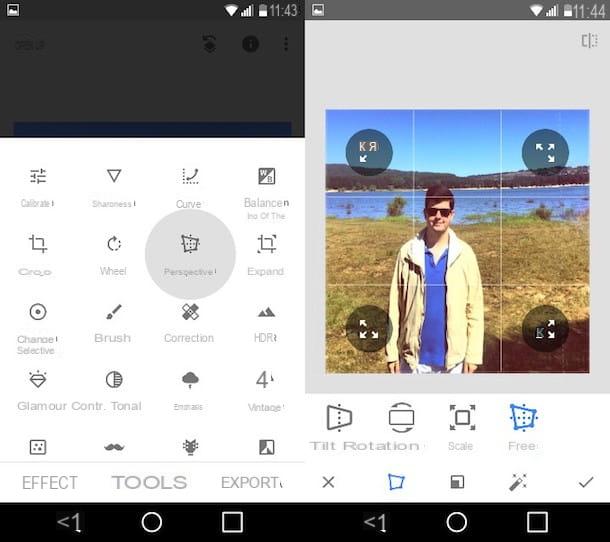
Llegó a esta guía con la intención de retocar fotos para publicar en Facebook? En este caso, te sugiero que recurras a soluciones ad hoc para editar tus tomas antes de publicarlas en la famosa red social, con el fin de hacerlas más atractivas y conseguir más likes y compartidos.
Hay toneladas de soluciones adecuadas para este propósito, incluidas muchas aplicaciones de edición de fotos (incluidas Snapseed e VSCO) y muchos programas de edición de fotografías (incluido el muy famoso Photoshop e GIMP). Si quieres conocer más sobre estas y otras soluciones para retocar las fotos que se publicarán en Facebook, échale un vistazo a los insights que te acabo de enlazar.
Cómo editar fotos en Facebook

























